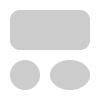
2、選中圖形,在屬性面板里選擇填充類型為線形漸變(fill||linear gradient)
在屬性面板里,點擊你剛才調整填充旁邊的color picker來編輯漸變。將第一個漸變顏色設置為#ffffff,第二個漸變顏色為#999999。
現在漸變的物體仍然在選擇狀態,選擇pointer tool,將淡色旋轉至左上,深色旋轉至右下。可以參照下圖。

3、保持圖形仍然在選擇狀態,在屬性面板的右下方選擇effects部分的加號。彈出菜單:選擇shadow and glow>inner shadow(陰影和光暈>內陰影)。設置參數如左所示并確認
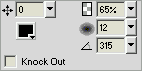
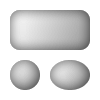
4、保持圖形仍然在選擇狀態,在屬性面板的右下方選擇effects部分的加號。彈出菜單:選擇shadow and glow>inner shadown(陰影和光暈>內陰影)。設置參數如圖
現在你的圖片如下所示
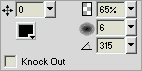
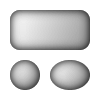
5、保持圖形仍然在選擇狀態,在屬性面板的右下方選擇effects部分的加號。彈出菜單:選擇shadow and glow>inner shadown(陰影和光暈>內陰影)。設置參數如圖
現在你的圖片如下所示
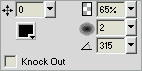
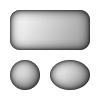
6、保持圖形仍然在選擇狀態,在屬性面板的右下方選擇effects部分的加號。彈出菜單:選擇shadow and glow>drop shadow。設置參數如左所示并確認。
現在你的圖片如下所示
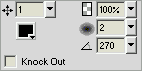

||| 1、按(u)在畫布上繪制矢量圖形。這種光照圖在圓邊物體(例如圓,橢圓或圓角矩形)上效果最為明顯。在本例中,你可以體會這三種圖形的最終效果。
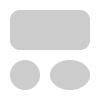
2、選中圖形,在屬性面板里選擇填充類型為線形漸變(fill||linear gradient)
在屬性面板里,點擊你剛才調整填充旁邊的color picker來編輯漸變。將第一個漸變顏色設置為#ffffff,第二個漸變顏色為#999999。
現在漸變的物體仍然在選擇狀態,選擇pointer tool,將淡色旋轉至左上,深色旋轉至右下。可以參照下圖。

3、保持圖形仍然在選擇狀態,在屬性面板的右下方選擇effects部分的加號。彈出菜單:選擇shadow and glow>inner shadow(陰影和光暈>內陰影)。設置參數如左所示并確認
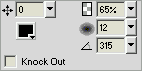
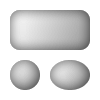
4、保持圖形仍然在選擇狀態,在屬性面板的右下方選擇effects部分的加號。彈出菜單:選擇shadow and glow>inner shadown(陰影和光暈>內陰影)。設置參數如圖
現在你的圖片如下所示
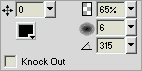
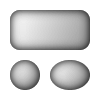
5、保持圖形仍然在選擇狀態,在屬性面板的右下方選擇effects部分的加號。彈出菜單:選擇shadow and glow>inner shadown(陰影和光暈>內陰影)。設置參數如圖
現在你的圖片如下所示
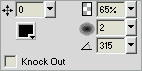
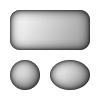
6、保持圖形仍然在選擇狀態,在屬性面板的右下方選擇effects部分的加號。彈出菜單:選擇shadow and glow>drop shadow。設置參數如左所示并確認。
現在你的圖片如下所示
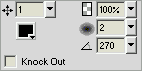

|||
最終你可以任意添加改變顏色填充的實時特效。也可以參照下圖
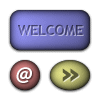
新聞熱點
疑難解答